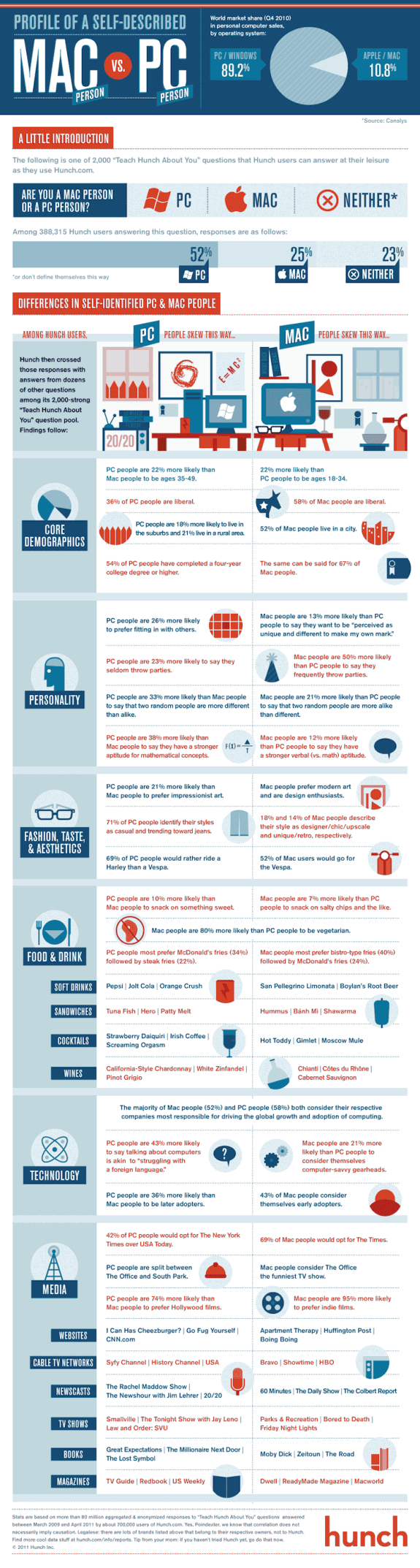Saviez-vous que les dernières version de Windows disposent, à l'instar de certains jeux vidéo comme Doom, d'un god mode ? En effet, les 3 dernières versions de Microsoft Windows, à savoir Windows 7, Windows 8 et Windows 10 ont cette fonctionnalité cachée dans leur entrailles !
Mais qu'est ce le God Mode ? Historiquement il s'agit d'un cheat code issu d'un des premiers FPS de l'histoire des jeux vidéos, Doom d'ID sofware ! Ce code rend le joueur invincible lorsqu'il est tapé dans la console du jeu.
Rien de tel dans les OS de la firme de Redmont : le God mode de Windows est en fait un menu spécial regroupant l'ensemble des paramètres de Windows, ce qui est très pratique pour les professionnels de l'informatique et les bidouilleurs !
Voici comment activer le God Mode sur sa machine, vous allez voir c'est assez simple :
1) quelle que soit la version de Windows (depuis Windows 7), créez un nouveau dossier sur le bureau.
2) Une fois le dossier créé, renommez soit en faisant clic droit > Renommer ou F2 avec le dossier sélectionné.
3) En fonction de votre version de Windows, renommez-le de la manière suivante :
- God Mode Windows 10 :
GodMode.{ED7BA470-8E54-465E-825C-99712043E01C}
- God Mode Windows 8 :
GodMode.{ED7BA470-8E54-465E-825C-99712043E01C}
- God Mode Windows 7 :
GodMode.{ED7BA470-8E54-465E-825C-99712043E01C}
NB: Une dernière petite astuce concernant le God Mode : vous pouvez mettre autre chose que GodMode avant le Hash, par ex. param.{ED7BA470-8E54-465E-825C-99712043E01C} l'icône aura donc le nom 'param' en lieu et place de GodMode ;-)
Buzz Web 2.0 - Elcantarion WebLog : Blog sur le Web 2.0, Google, les moteurs de recherche, Apple, Linux, Windows Vista, Internet et les TIC en général. This blog deals with buzz Web 2.0, Google & Search engines, Apple, Linux, Microsoft Vista, Internet and IT in general.
Affichage des articles dont le libellé est pc. Afficher tous les articles
Affichage des articles dont le libellé est pc. Afficher tous les articles
jeudi, avril 20, 2017
mercredi, juillet 04, 2012
Restaurer un PC portable ASUS
Voici comment restaurer un PC portable récent de la marque Asus :
Pour information, chez Asus, point besoin de créer le Recovery-DVD, puisqu'il est fourni avec le PC, ainsi que le CD des drivers et logiciels Asus.
La procédure de restauration chez Asus :
-> par la touche F9 au boot :
Presser "Entrée" pour sélectionner "Windows Setup [EMS Enabled], puis Next.
3 options de partition :
1) Recover Windows to first partition only => supprime uniquement la 1ère partition et crée une nouvelle partition système C
2) Recover Windows to entire HD => supprime toutes les partitions et crée une nouvelle partition système C
3) Recover Windows to entire HD with 2 partition => supprime toutes les partitions et crée 2 nouvelles partitions C (60%) et D (40%)
-> par le DVD de restauration fourni :
Insérer le DVD dans le lecteur, redémarrer le PC et presser la touche "Echap" au boot.
Sélectionner le lecteur optique, puis "Entrée".
Les options de partition sont les mêmes que citées précédemment.
Pour information, chez Asus, point besoin de créer le Recovery-DVD, puisqu'il est fourni avec le PC, ainsi que le CD des drivers et logiciels Asus.
La procédure de restauration chez Asus :
-> par la touche F9 au boot :
Presser "Entrée" pour sélectionner "Windows Setup [EMS Enabled], puis Next.
3 options de partition :
1) Recover Windows to first partition only => supprime uniquement la 1ère partition et crée une nouvelle partition système C
2) Recover Windows to entire HD => supprime toutes les partitions et crée une nouvelle partition système C
3) Recover Windows to entire HD with 2 partition => supprime toutes les partitions et crée 2 nouvelles partitions C (60%) et D (40%)
-> par le DVD de restauration fourni :
Insérer le DVD dans le lecteur, redémarrer le PC et presser la touche "Echap" au boot.
Sélectionner le lecteur optique, puis "Entrée".
Les options de partition sont les mêmes que citées précédemment.
mardi, avril 26, 2011
Inscription à :
Articles (Atom)